Методика тестирования блоков питания
Каждая статья будет состоять из трех основных частей: общее описание, тестирование блока питания и подведение итогов, а также, в случае необходимости, в статью будет добавляться вводная часть.
1. Общее описание блока питания включает в себя:
- описание упаковки, в случае, если она есть
- описание комплекта поставки БП, если он предусмотрен производителем
- описание внешнего вида, непосредственно, блока
- описание комплектных проводов и разъемов на них
- описание используемого вентилятора
- описание других элементов, в том числе, внутри блока питания
2. Тестирование блока питания, включает в себя:
- проверка заявленных значений пульсаций напряжений при не максимальной статичной нагрузке
- тестирование БП с различными вариантами нагрузки, составляющей до 100 процентов от указанной максимальной выходной мощности
- тестирование блока питания в составе рабочей станции
Допустимые значения пульсаций и значений выходных напряжений, а также основные требования к блокам питания, приведены в Power Supply Design Guide, последняя версия которого — 2.2.
По каналу +12VDC допускается отклонение на 10% при пиковой нагрузкеПо первому разделу, я думаю, вопросов не возникнет, а вот пункты второго раздела стоит немного прокомментировать и разъяснить.
Итак, проверка заявленных значений пульсаций напряжений будет производиться при мощности 75% от максимальной, указанной для данной модели блока питания, но с сохранением пропорций токов по каналам, заявленным производителем. Допустимые значения пульсаций и значений выходных напряжений, а также основные требования к блокам питания, приведены в Power Supply Design Guide, последняя версия которого — 2.2.
В основной части тестирования для каждого БП будет примерно рассчитан ряд токов в соответствии с максимальной мощностью, в связи с тем, что в современных системах на линию 12В приходится большая нагрузка, и со временем она имеет тенденцию только возрастать, а также учитывая тот факт, что максимальные токи, указанные производителем, не предназначены для одновременной нагрузки всех каналов.
Расчет максимальных значений токов для тестирования будет производиться по следующим принципам:
- ток по линии 12В — максимальный
- токи по линиям 3,3В и 5В в пропорции, примерно, 1:1
- суммарная мощность линий 3,3В и 5В вычисляется вычитанием из максимальной мощности БП произведения максимального тока по линии 12В на, собственно, напряжение по данной линии. Проще говоря, из максимальной выходной мощности БП вычитается максимально допустимая мощность по каналу 12В, остаток делится на каналы 3,3В и 5В в указанной пропорции.
Тестирование будет заключаться в эксплуатации БП с переменной нагрузкой, составляющей 33, 67 и 100 процентов от заданных токов, рассчитанных в предыдущем пункте. Период смены значений токов будет составлять примерно две минуты. Обращаю внимание, что работа с максимальной (не путать с пиковой) выходной мощностью является штатным режимом работы блока питания.
По результатам тестирования будет составляться отчет, включающий в себя таблицу с цветовой маркировкой полученных значений выходных напряжений.
Тестирование блока питания в составе рабочей станции наиболее приближено к эксплуатации БП в реальных условиях.
В данный момент проводится выбор конфигурации компьютера-стенда, которая имела бы достаточную высокую мощность и хорошую масштабируемость для тестирования различных по своим энергетическим способностям блоков питания.
Временно тестирование будет проводиться на компьютере следующей конфигурации:
Тестирование будет заключаться в прогоне в течение часа демо-роликов из игры FarCry, также для тестов будет использоваться программный пакет CPU RightMark.
Оценка шумовых характеристик будет производиться субъективно.
Для измерения температуры будет использоваться бесконтактный термометр (пирометр) Thermopoint TPT 6 Pro Plus производства Flir Systems.
Измерение скорости вращения вентилятора также планируется, сейчас производится выбор оборудования для этой цели.
Измерение выходных напряжений будет производиться мультиметрами Fluke 111 класса True RMS.
Для измерения пульсаций выходных напряжений будет использоваться 2-х канальный цифровой осицилограф DS-1150 производства EZ Digital, имеющий полосу пропускания 150 МГц.
Для синтеризования нагрузки для блоков питания в ходе тестирования будут применяться три программируемых электронных нагрузочных блока SL-300 производства фирмы Unicorn.
В конце материала следует краткое подведение итогов и перечисление достоинств и недостатков, имеющихся у протестированного устройства, по личному мнению автора.
Методика тестирования блоков питания 2007
Для любого тестирования нужна методика, описывающая задачи, цели, средства и этапы измерения. Другой вопрос, что иногда методика не излагается напрямую, а подразумевается или, как вариант, находится исключительно в голове автора, и нигде в явном виде не изложена, такое тоже бывает. Мы же постараемся изложить нашу методику тестирования блоков питания достаточно популярно и в тоже время без излишних технологических подробностей.
Перед изложением непосредственно методики тестирования и оценки блоков питания хотелось бы привести основные теоретические сведения на основе которых мы, собственно, и основывались при ее создании. Начать стоит с основных определений и вводных данных.
Мощность — скорость поступления энергии от источника к потребителю.
Активная мощность (P) в цепи переменного тока характеризует необратимое преобразование электрической энергии в другой вид или род энергии, например, в тепловую, световую и механическую энергию. Единица измерения — ватт (Вт).
Реактивная мощность (Q) в цепи переменного тока является энергией, которой обменивается генератор и приемник и непосредственно в процессе преобразования она не участвует. Единица измерения — вольтампер реактивный (ВАР)
Коэффициент полезного действия (КПД) представляет собой отношение активной мощности Рвых, отбираемой от преобразователя (в данном случае блока питания), к активной мощности Рвх, подводимой к преобразователю.
Полная мощность (S) в сети переменного тока представляет собой произведение действующих значений напряжения и силы тока в цепи или находится как геометрическая сумма активной и реактивной мощности. Для источников электрической энергии переменного тока (генераторов, источников бесперебойного питания) указывается полная мощность, которая соответствует активной мощности (S=P, Q=0) в случае нагрузки, представляющей собой чисто активное сопротивление, при этом PF=1. Единица измерения — вольтампер (ВА)
Коэффициент мощности (КМ) (PF) представляет собой отношение активной мощности, потребленной преобразователем, к полной мощности подведенной к нему посредством электрической сети переменного тока и показывает эффективность использования энергоресурсов электрической сети (источника переменного тока) потребителем (преобразователем).
Корректор коэффициента мощности (ККМ) (PFC) — функциональный модуль блока питания, предназначенный для повышения коэффициента мощности с целью снижения паразитной нагрузки на источник переменного тока (электрическую сеть общего пользования) за счет уменьшения реактивной мощности путем повышения линейности формы потребляемого тока.
В компьютерных блоках питания встречаются две разновидности ККМ. Пассивный корректор коэффициента мощности (PPFC) представляет собой дроссель (трансформатор), при этом является чисто пассивным, но зато очень увесистым, элементом. Эффективность применения подобного корректора невысокая, хотя некоторый эффект он и дает.
Активный корректор коэффициента мощности (APFC) имеет в своем составе накопительный дроссель, ключевые транзисторы и управляющую микросхему. АККМ по сути является импульсным преобразователем, имеющем на выходе напряжение около 400 В. При этом за счет высокой частоты работы преобразователя, составляющей от десятков до сотен килогерц (в схеме без APFC частота 50 Гц) на входе блока питания форма тока представляет собой практически правильную синусоиду, то есть для электросети общего пользования блок питания, оснащенный модулем APFC представляется в виде обычного активного сопротивления. При использовании APFC коэффициент мощности блоков питания находится, как правило, в диапазоне 0,95—0,99 (95—99%).
Дополнительным преимуществом применения APFC в блоке питания является возможность использования более энергоемких конденсаторов во входном выпрямителе. Дело в том, что энергоемкость конденсатора пропорциональна квадрату напряжения, поэтому энергоемкость конденсаторов на 400 В и 160 В отличаются примерно в шесть раз при прочих равных условиях. Данный факт позволяет использовать меньшее количество конденсаторов во входном выпрямителе (один вместо двух), а также снижать их емкость без ущерба для энергетических возможностей блока питания.
Основные сведения по компьютерным блокам питания содержатся в документе Power Supply Design Guide for Desktop Platform Form Factor, последняя ревизия 1,1 датирована мартом 2007 года. Данный документ включает в себя спецификации ATX 12V текущей версии 2,3, которые раньше содержались в отдельном документе PSDG ATX12V, имеющем последнюю версию 2,2.
В спецификациях рекомендуемая мощность блоков питания представлена в двух видах: как таблица с максимальными и пиковыми токами по соответствующим линиям, так и в графическом виде с указанием мощности по шинам в ваттах.
Что касается табличного представления, то в данном случае приводятся максимальные токи, которые достигаются по каждой линии отдельно, но при этом нагрузка по остальным линиям подразумевается немаксимальной. Также нельзя просто просуммировать полученные произведения максимальных токов и номинальных напряжений, точнее просуммировать конечно можно, но при этом получаем число никакого отношения к реальной выходной мощности блока питания не имеющее. Разница между максимальным и пиковым током заключается в том, что первый — блок питания обязан обеспечивать продолжительное время в течение, как минимум часа, а второй — кратковременно в течение 17 секунд. В своих измерениях мы используем только значения максимальных токов, то есть блоки питания тестируются в номинальном режиме работы.
Отличие шины питания от линии питания достаточно условное, схематично шину можно представить себе, как участок цепи от вторичной обмотки основного трансформатора до выходных разъемов на проводах со стороны комплектующих, линия же представляет собой участок шины либо от диодной сборки выходного каскада, либо от точки разделения шины на несколько линий. В блоке питания, как правило, всегда присутствуют две основные шины — это 12V и 3,3&5V. При это линий может быть достаточно большое количество.
В характеристиках блока питания, помимо общей выходной мощности, как правило, указывается мощность по отдельным шинам, хотя, в существующих условиях, мощность по шине 3,3&5V абсолютно не критична, так потребление системного блока по данной шине крайне редко превышает 50 Вт, а все современные блоки питания способны отдать в нагрузку по ней минимум 100 Вт, а чаще всего 140-200 Вт. Поэтому основное внимание нужно уделять прежде всего шине 12V, так как основное энергопотребление в современном системном блоке производится именно по данной шине. Для получения максимального значения допустимого тока нагрузки по шине 12V необходимо поделить указанную на БП максимальную мощность 12V на значение номинального напряжения, то есть на 12 В, полученное значение и будет являть силой тока в амперах, характеризующее реальную выходную мощность данной шины БП, реальную — с точки зрения заявленных характеристик конечно.
Как было сказано ранее, графическое представление характеристик оперирует уже мощностью по каналам, что, собственно говоря, нам только на руку. С помощью вышеупомянутых диаграм была составлена более развернутая таблица характеристик.
Наименование | Максимальный ток, А | Максимальная мощность, Вт | |||||||
3,3V | 5V | 12V1 | 12V2 | 12V3 | 12V4 | 3,3&5V | 12V | Общая | |
ATX12V ver, 2,3 180W | 13 | 14 | 10 | — | — | — | 80 | 120 | 175 |
ATX12V ver, 2,3 220W | 13 | 14 | 14 | — | — | — | 80 | 168 | 215 |
ATX12V ver, 2,3 270W | 19 | 15 | 17 | — | — | — | 97 | 204 | 265 |
ATX12V ver, 2,3 300W | 21 | 15 | 11 | 8 | — | — | 103 | 216 | 295 |
ATX12V ver, 2,3 350W | 21 | 15 | 11 | 14 | — | — | 103 | 264 | 345 |
ATX12V ver, 2,3 400W | 24 | 15 | 17 | 14 | — | — | 120 | 300 | 395 |
ATX12V ver, 2,3 450W | 24 | 15 | 17 | 16 | — | — | 120 | 360 | 445 |
Параметры БП приводятся в виде кросс-нагрузочной характеристики, при этом по оси абсцисс изображается мощность по шине 12V, по оси ординат — мощность по шине 3,3&5V, а замкнутая кривая охватывает минимальную область допустимых значений напряжений.
Для обозначения внешних разъемов БП и указания их количества мы будем использовать следующую форму:
| Наименование разъема | Количество коннекторов |
|---|---|
| 24 pin Main Power Connector | 1 |
| 4 pin 12V Power Connector | 1 |
| 8 pin SSI Processor Connector | 1 |
| 6 pin PCI-E 1.0 VGA Power Connector | 1 |
| 8 pin PCI-E 2.0 VGA Power Connector | 1 |
| 4 pin Peripheral Connector | 1 |
| 15 pin Serial ATA Connector | 1 |
| 4 pin Floppy Drive Connector | 1 |
6 pin PCI-E 1.0 VGA Power Connector
Описание блока питания
Начинать каждый обзор мы будем с краткого описания упаковки и комплекта поставки тестируемого блока питания. После чего мы проанализируем его заявленные характеристики на предмет соответствия максимальной заявленной мощности БП и нормативной мощности шины 12V по таблицам PSDG.
Далее следует внешний осмотр БП, подсчет количества разъемов различных типов и измерение длины провода до них от корпуса БП.
Завершает данную часть обзора внутренний осмотр БП с указанием модели, производителя и известных характеристик вентилятора. Указание номиналов конденсаторов входного выпрямителя и выходного каскада. Указание типа схемы коррекции коэффициента мощности. Указание физических размеров радиатора (высота, толщина основания, форма).
Тестовые испытания
Первый этап данной части обзора — это экспериментальное определение реальной системной мощности блока питания посредством подключения к нему нагрузки с максимальной заявленной мощностью потребления по шине 12V и 42 Вт по шине 3,3&5V.
В случае, если значения напряжений выходят из допустимых пределов при указанной нагрузке значение тока по шине 12V уменьшается с шагом в 1 А до момента нормализации всех выходных напряжений.
В случае, если максимальная мощность по шине 12V явно не указана, она определяется экспериментально начиная с максимальной мощности одного канала 12V в сторону увеличения до момента наступления одного из следующих событий:
- выхода значений напряжений за допустимые пределы
- достижения значения мощности, соответствующего сумме максимальных токов всех указанных линий 12V в характеристиках БП
- достижения значения мощности по шине 12V
- соответствующей аналогичному типовому БП из спецификаций ATX 12V ver. 2.3
- выход БП из строя
Тестирование электрических параметров
Первым этапом инструментального тестирования является построение кросснагрузочной характеристики (КНХ) и представление ее на полуплоскости ограниченной максимальной мощностью по шине 3,3&5V с одной стороны (по оси ординат) и максимальной мощностью по шине 12V с другой стороны — по оси абсцисс. В каждой точке измеренное значение напряжение обозначается цветовым маркером в зависимости от отклонения от номинального значения:
- насыщенный зеленый — 1% (отлично, 5 баллов)
- светло-зеленый — 2% (очень хорошо, 4 балла)
- желтый — 3% (хорошо — 3 балла)
- оранжевый — 4% (удовлетворительно — 2 балла)
- красный — 5% (плохо, но в пределах нормы — 1 балл)
- белый — более 5% (неудовлетворительно — 0 баллов)
По результатам теста выставляется оценка за качество электропитания, как на полуплоскости в целом, так и в наиболее актуальном рабочем диапазоне, за который мы приняли прямоугольник левый нижний угол которого имеет координаты (0;0), а верхний правый угол координаты (200;50). Данный диапазон представляется наиболее актуальным для домашнего пользователя.
Оценка выставляется по худшему цвету (отклонению), при условии что массив точек данного цвета имеет размер минимум 3х3.
Для выставления интегральной оценки, полученные баллы сумируются с использованием дополнительных коэффициентов, отражающих актуальность каждого напряжения в современном системном блоке:
- коэффициент для 12V — 4х
- коэффициент для 5V — 2х
- коэффициент для 3,3V — 1х
Формула расчета выглядит следующим образом: INTRATING=(O12xK12+O5xK5+O3xK3)/(K12+K5+K3), где:
- O3,O5,O12 — оценки для линий 5, 12 и 3,3 В
- К3, К5, К12 — вышеуказанные коэффициенты.
Очередной этап тестирования заключается и измерений полной мощности, подведенной к блоку питания, активной мощности, потребленной им и расчете коэффициента действия и коэффициента мощности.
Расстояние по оси ординат (по вертикали) между кривыми «Активная мощность» и «Выходная мощность» характеризует потери на преобразование энергии блоком питания, которые выделяются в виде тепла.
Расстояние по оси ординат (по вертикали) между кривыми «Активная мощность» и «Полная мощность» характеризует потери энергии в электросети общего пользования на «нагрев проводов» и непосредственно на выходные параметры блока питания влияния не имеет. Фактически данное расстояние показывает уровень реактивной энергии. Данный параметр влияет прежде всего на различное питающее энергооборудование, например, трансформаторы и источники бесперебойного питания. Влияет в том смысле, что увеличивает паразитную нагрузку на последние.
В более привычном виде представления — в виде коэффициентов, эти данные мы также приводим для возможности числовой оценки.
КПД — коэффициент полезного действия, он отвечает за эффективность преобразования энергии блоком питания. Измеряется в долях от единицы или в процентах. Значение КПД 0,80 и более считается для компьютерных блоков питания хорошим,а 0,85 и выше — отличным показателем.
КМ — коэффициент мощность, он отвечает за эффективность использования энергоресурсов. Измеряется он также в долях от единицы или в процентах. Значение КМ выше 0,9 можно считать отличным.
Проведение измерений значений пульсаций напряжений на выходе блока питания было признано не целесообразным в существующих условиях, так как в первую очередь данный параметр важен для линий связи и других сигнальных линий, так как от него зависит качество передачи информации, для компьютерного же блока питания, несмотря на то что данный параметр регламентирован и имеет определенные пределы, даже в случае превышения норматива каких-либо последствия обнаружить будет затруднительно, правда только в случае, если не было превышено нормативное значение действующего напряжения, так как большинство микросхем питаются через собственные преобразователи. К тому же детальное исследование пульсаций требует, помимо специального помещения с низким уровнем фоновых наводок, либо автоматического стенда, либо дополнительное и весьма немалое количество времени, так как необходимо измерять пульсации на нескольких частотах. Что итоге приводит к тому, что измерения проводятся, но реального влияния на комплектующие или пользователя исследуемый параметр не оказывает.
Тестирование системы вентиляции
В ходе данного этапа тестирования мы изучим возможности системы охлаждения блока питания посредством его эксплуатации со статичной нагрузкой в течение часа. Для сравнения тестирование проводится на двух различных номиналах мощности.
Одновременно мы измеряем температуру выдуваемой вентилятором воздушной смеси. В данном случае мы приводим не абсолютные, а относительные температуры, то есть фактически — это разница между измеренным значение температуры воздушной смеси и температурой окружающей среды в момент проведения измерений. В основном это сделано для исключения влияния колебаний температуры на результат измерения и повышения удобства сравнения результатов различных блоков питания.
Субъективное тестирование шумовых характеристик блока питания
Данный этап тестирования проводится в комнате, площадью 18 кв. метров, все имеющиеся в ней электроприборы отключаются, время суток выбирается из расчета минимального уличного фонового шума.
В ходе тестирования используется системный блок с комплектующими, имеющими только пассивные системы охлаждения и самостоятельно шум практически не издающие.
Конфигурация тестового стенда:
Полученная система тестируется режиме минимального энергопотребления без загрузки операционной системы, мощность нагрузки при этом составляет 84 ватта.
Длительность этапа составляет 30 минут. В ходе тестирования субъективно оценивается уровень и спектр шума, наличие паразитных призвуков. Оценка за каждый режим выставляется по пятибалльной шкале:
- 0 баллов (очень шумно) — уровень шума крайне высокий, находится рядом с работающей системой даже короткое время некомфортно
- 1 балл (шумно) — уровень шума достаточно высокий, но тем менее находиться рядом с системой можно какое то время, при длительном нахождении рядом с работающей системой возникает чувство дискомфорта
- 2 балла (средне) — уровень шума средний, то есть спать рядом невозможно, но работать, сделав музыку погромче, уже можно
- 3 балла (тихо) — уровень шума низкий, шум есть, но каких-либо отрицательных эмоций он не вызывают, как пример — качественный вентилятор 120 мм на 1200 оборотов в минуту.
- 4 балла (практически бесшумно) — уровень шума неразличим на общем фоне
Рейтинги и коэффициенты
Для удобства сравнения и оценки протестированных моделей БП мы решили ввести систему рейтингов и коэффициентов.
Рейтинг мощности рассчитывается исходя из реальной максимальной мощности шины 12V в ваттах, к которой прибавляется условная мощность шины 3,3&5V в количестве 42 Вт. В итоге после суммирования указанных значений мы получим определенное число, которое можно с некоторыми оговорками считать реальной системной мощностью блока питания, то есть той мощностью, которой можно воспользоваться при эксплуатации реального системного блока, а не только при подключении к тестовому стенду. Для тестируемого блока питания, данное число мы будем называть рейтингом мощности.
Коэффициент маркетинговой корректности (КМК) — показывает отношение рассчитанного нами рейтинга мощности к некой величине, указанной в наименовании (модели) блока питания и подразумевающей максимальную выходную мощность данного блока питания.
Коэффициент экономической целесообразности показывает отношение рассчитанного нами рейтинга мощности к средней розничной цене по городу Москве по данным прайс-ру, то есть проще говоря мы получаем коэффициент показывающий эффективность вложения одного доллара (рубля) в ваттах. Соответственно, чем он выше, тем лучше.
Для удобства сравнения планируется сделать единую таблицу с оценочными данными, полученными при тестировании.
OCCT–Тест компьютера «ПК» на стабильность

Здравствуй, уважаемый читатель! В этой статье проведём Стресс тест компьютера на стабильность программой OCCT (OverClock Checking Tool) на момент написания этой статьи самой последней версией — 4.4.1.


При помощи программы OCCT мы сможем провести тест следующих компонентов нашего ПК:
Программа OCCT при прохождении теста даёт максимальную нагрузку на тестируемые компоненты нашего ПК. И если тестирование закончилось без ошибок, то ваш ПК и система охлаждения полностью исправны, и выходить из строя пока не собираются!
Возможно, Вам будет интересно:
Для начала скачиваем программу ТУТ, или с Официального сайта, устанавливаем.
Установка стандартная, после запуска скаченного установочного файла в первом окошке жмём «Далее», во втором жмём «Принимаю», в третьем «Далее» и в четвёртом окне — кнопочку «Установить»
После установки на рабочем столе у вас появится вот такой значок программы OCCT

Запускаем программу с ярлыка. И пред нами появляется примерно вот такое окно.


Почему примерно? Потому что окно программы меняется в зависимости от настроек, у меня программа уже настроена, и у вас в итоге после всех настроек получится то же самое окно программы, а дальше уже «наученные» будите менять его по своим интересам.
Итак, приступим к настройке программы OCCT.
В главном окне программы кликаем по этой кнопочке


Попадаем в окно настроек


В этом окне самое главное проставить температуры, при достижении которых тест будет остановлен, это необходимо для предотвращения выхода из строя какого-либо узла от перегрева.
СОВЕТ – Если у вас достаточно новый ПК, то температуру можно выставлять 90°С. У комплектующих последних выпусков довольно высокие рабочие температуры.
Но если вашему ПК 5 и более лет, то выставляйте температуру 80°С. Более позднего выпуска детали очень чувствительны к перегреву.
Самый оптимальный вариант — посмотреть предельно допустимые температуры вашего железа на сайте производителя.
Комплектующие в разгоне тест не проходят! Программа OCCT даёт такую нагрузку, что температура переваливает за 90°С и останавливает тест.
От 90°С до 100°С и выше — это критическая величина, при которой детали на ваших комплектующих начнут отпаиваться из своих сёдел, если не успеют сгореть раньше.
Но панически бояться сжечь систему не стоит! «Повторюсь» Главное, перед прохождением теста проверить на работоспособность все вентиляторы (Кулера) в системном блоке и почистить от пыли систему охлаждения.
А проводить
После решения вопроса по температурам, в последней колонке настроек которая называется «В реальном времени», ставим галочки для графиков, которые мы хотим видеть при прохождении теста.
Так, с настройками разобрались, можете закрывать их. Теперь переходим обратно к главному окну программы.
В главном окне программы находятся четыре вкладки. CPU:OCCT, CPU:LINPACK, GPU:3D и POWER SUPPLY.


Тест Процессора, Оперативной памяти, и Материнской платы — CPU:OCCT
Тут для начала выставляем значения: Для удобства я их пронумеровал.


1. Тип тестирования: Бесконечный – Тест будет идти без времени, пока сами его не остановите. Авто — Тест будет проходить по времени, выставленном в пункте 2. Длительность.
Рекомендованное автором программы время для прохождения теста -30 минут, но самое оптимальное время — это 1 час. Если с железом есть проблемы, то за 1 час они точно покажут себя!
3. Периоды бездействия – Время до начала теста, и после окончания. Отчёт которого вы увидите в окне программы после запуска теста.
4. Версия теста – Разрядность вашей системы. У меня программа сама определила разрядность при первом запуске.
5. Режим тестирования – Тут выбираем в выпадающем меню один из трёх наборов: Большой, Средний, и Малый.
- Большой набор – Тестируются на ошибки Процессор, Оперативная память, и Материнская плата (чипсет).
- Средний набор – Тестируются на ошибки Процессор и Оперативная память.
- Малый набор – Тестируется на ошибки только Процессор.
6. Number of threads (Количество потоков) – Выставляем количество потоков, которое поддерживает ваш процессор. У меня программа сама определила количество потоков процессора.
Переходим ко второй вкладке CPU:LINPACK
Тест Процессора – CPU:LINPACK


По пунктам 1. 2. 3. я думаю всё ясно. Смотрите выше в первом тесте CPU:OCCT
Пункт 4. Оставляем без изменений.
5. Ставим галочку, если у вас процессор и система 64 битные. Как узнать скольки битная система 32 или 64 бит?
6. AVX – совместимый Linpack. Этот параметр определяется по каждому процессору отдельно.
Полностью расписывать микроархитектуру процессоров я тут не буду, это отдельная тема, и я думаю, ни каждому пользователю будет интересно в неё вникать.
7. Использовать все логические ядра – Ставим галочку, чтобы наш процессор использовал весь свой потенциал, в том числе и логические ядра (при их наличии).
Тут всё понятно, переходим к следующей вкладке.
Тест видеокатрты – GPU:3D


По пунктам всё без изменений 1. 2. 3. я думаю всё ясно. Смотрите выше в первом тесте CPU:OCCT
4. Ставим версию DirectX, которую поддерживает ваша Windows.
DirectX 9 — шейдерная модель 2.0 Windows XP и более старые windows
DirectX 11 — шейдерная модель 5.0 Windows Vista, Windows 7, Windows 8
5. Выбираем вашу видеокарту.
6. Выставляем разрешение вашего монитора.
7. Ставим галочку. Если у вас, как у меня, установлены 2 видеокарты, объеденные в SLI режим.
8. Если галочка стоит, то нагрев видеокарты будет ниже, а обнаружение ошибок эффективней.
9. Галочку не ставим, если хотим использовать всю память видеокарты.
10. Для видеокарт от Nvidia лучше подходит значение 3. Для видеокарт от ATI — значение 7.
11. Выставляем количество кадров в секунду. Значение 0 выключено. Можно выставить значение «0» для проверки сколько может выдать FPS ваша видеокарта.
Тут тоже всё настроили, переходим к последней вкладке — POWER SUPPLY
Тест БП (Блока Питания)


Настройки практически те же самые, как и на вкладке GPU:3D
Тут принцип теста такой: Вся система работает на возможно полную мощность, пытаясь по максимуму напрячь наш БП.
P.S. при настройках внизу главного окна программы есть поле, где появляются подсказки, при наведении на настраиваемый пункт
Каждый тест запускается и останавливается при помощи кнопочек ON и OFF



После прохождения каждого теста программа OCCTвам откроет окно проводника со всеми графиками. Можете посмотреть и проанализировать как прошёл тест.
Заключение
Если же при прохождении теста всё-таки возникли ошибки, то: в окошке программы будет описана причина остановки теста и если остановкой теста послужила высокая температура, то стоит проверить, и почистить от пыли систему охлаждения, если тест прерван из-за ошибки аппаратной части какого-либо узла ПК (процессора, видеокарты, памяти, материнки), то готовьтесь к скорой замене этой составляющей, или если деталь на гарантии, бегом менять по гарантии!
Если ошибка вышла при тестирование БП (блока питания), то это ещё не говорит о его неисправности, скорее всего БП просто не отселяет всю систему при максимальных нагрузках. Жить с этим можно, работать компьютер будет. Только при включении, например, какой-нибудь мощной игры, БП опять может не вытянуть систему. Так что задуматься о замене БП на более мощный всё же стоит.
Оставляйте отзывы, пишите комментарии, задавайте вопросы.
Подписывайтесь на новые статьи блога comp-doma.ru
Кому понравилась статья, обратите внимание на рекламу на сайте. Там кстати иногда бывают интересные вещи. 
 Желаю удачи!
Желаю удачи! 

Выбираем блок питания мощностью 600-650 Вт: итоги тестирования 50 моделей
Оглавление
Вступление
Недавно вашему вниманию была представлена обновленная версия материала, подводящего итоги тестирования 500- и 550-ваттных БП. Новые модели, добавленные за последнее время к нашей подборке, заметно изменили баланс сил в своих ценовых категориях и повлияли на результаты выбора. Помимо этого были пересмотрены цены, успевшие значительно измениться с момента выхода первой версии обзора, и проведена «привязка» стоимости всех устройств к курсу доллара.
Этот материал построен по тому же принципу: мы рассмотрим расширенную подборку 600/650-ваттных моделей, скорректируем распределение устройств по ценовым группам и проведем выбор лучших БП в новых условиях.Для начала стоит кратко представить новичков. «Шестисоток» в обновленном списке мало, однако они сертифицированы по стандарту 80 Plus Bronze и относятся к самому конкурентному среднему классу. Это EVGA 600B Bronze.
Среди 650-ваттных моделей средний класс представляют DeepCool Aurora DA650, Fractal Design Integra M 650W и XFX PRO650W. Все эти блоки также сертифицированы по стандарту 80 Plus Bronze. Еще БП – Seasonic Х-650 – относится к категории дорогостоящих устройств. Они сертифицированы по стандарту 80 Plus Gold.
Теперь стоит напомнить читателям, как строятся подобные обзорные материалы. Как и в предыдущих сводных обзорах, отбор устройств производится в два этапа.
- На первом (раздел «Предварительный отбор») проходит отсев наиболее слабых (неконкурентоспособных) устройств. Последовательно из общего списка исключаются:
- Модели, не соответствующие требованиям нашей методики по реальной мощности;
- Модели, не обеспечивающие должного (определенного стандартом ATX) качества стабилизации напряжений;
- Модели, не соответствующие требованиям по шумовым характеристикам (по-настоящему шумные блоки, плохо подходящие для повседневной эксплуатации).
В заключение отметим, что в изложенном ниже материале очень много отсылок к нашей методике массового тестирования блоков питания. Перед прочтением настоятельно рекомендуем ознакомиться с ней.
Перечень моделей
Как уже отмечалось выше, подборка протестированных блоков пополнилась восемью моделями.
600-ваттные БП представлены «бронзовыми» EVGA 600B Bronze. 650-ваттные – моделями DeepCool Aurora DA, Fractal Design Integra M 650W и XFX PRO650W, сертифицированными по стандарту 80 Plus Bronze, а также моделями Seasonic Х-650, сертифицированными по стандарту 80 Plus Gold.
Общее количество протестированных устройств возросло до пятидесяти. Вот их список в алфавитном порядке. Во всех случаях приводятся ссылки на подробные обзоры.
29 из 50 исследованных блоков относятся к категории «600 Вт» (в этот список входят и несколько БП мощностью 620-625 Вт), еще 21 блок – к категории «650 Вт» (сюда отнесена модель Enermax ERX630AWT мощностью 630 Вт).
Предварительный отбор
Первый этап: мощностные характеристики
Как и раньше, на первом этапе мы отсеиваем недостаточно мощные блоки, которые фактически не соответствуют заявленной категории.
По требованиям нашей методики все 600-ваттные модели должны обеспечивать нормальную работу системы при нагрузке не менее 500 Вт, а 650-ваттные – не менее 550 Вт. Это далеко не самое жесткое условие – все качественные БП легко превосходят «обязательный» уровень на 50-100 Вт. Отсеиваются же только самые «слабые» блоки с недостаточной мощностью линии 12 В или аномалиями в работе. Это как раз то, что нам нужно на этапе предварительного отбора.
Рассмотрим таблицу. В ней приводится заявленная производителем мощность линии 12 В (блоки отсортированы именно по этому параметру) и данные о максимальной нагрузке, с которой БП справился при тестировании. В левом столбце отмечается соответствие требованиям методики.
| Наименование | Заявленная нагрузочная способность линии 12 В, Вт | Режим максимальной нагрузки при тестировании, Вт | Соответствие требованиям методики |
| Fractal Design Tesla R2 650W | 648 | 550 | Да |
| Seasonic Х-650 | 648 | 600 | Да |
| Fractal Design Integra M 650W | 648 | 600 | Да |
| NZXT HALE82-650-M | 636 | 600 | Да |
| XFX XPS-650W-SEW | 636 | 600 | Да |
| XFX PRO650W | 636 | 600 | Да |
| Chieftec BPS-650S2 | 624 | 500 | Нет |
| Thermaltake TR2 650W Bronze | 624 | 600 | Да |
| Corsair CS650M | 612 | 550 | Да |
| Enermax ERX630AWT | 612 | 550 | Да |
| Chieftec GPS-650A8 | 600 | 550 | Да |
| Enhance Gold Edition 600W (EPS-1760GA4) | 600 | 600 | Да |
| Fractal Design Newton R3 600W | 600 | 500 | Да |
| Thermaltake TR-600P | 600 | 550 | Да |
| DeepCool Aurora DA650 | 600 | 500 | Нет |
| Cougar GX600 (G600) | 588 | 550 | Да |
| SilverStone Strider Plus 600 W (SST-ST60F-PS) | 588 | 500 | Да |
| EVGA 600B Bronze | 588 | 500 | Да |
| Chieftec CTG-650C | 585 | 550 | Да |
| Antec NEO ECO 620C | 576 | 500 | Да |
| Foxconn FX-S650-85 | 576 | 550 | Да |
| Chieftec GPS-600A8 | 552 | 500 | Да |
| Corsair CX600M 600 W (CP-9020060-EU) | 552 | 500 | Да |
| FSP DYNA 600 (DA-600) | 552 | 600 | |
| OCZ ZS650W-EU | 552 | 550 | Да |
| AeroCool KCAS-600W | 540 | 500 | Да |
| Chieftec CTG-600-80P | 540 | 500 | Да |
| FSP SPI PRO 600W | 540 | 550 | Да |
| Zalman ZM600-LE | 540 | 500 | Да |
| Zalman ZM600-LX | 540 | 500 | Да |
| Thermaltake LT-650-AL2NL | 528 | 550 | Да |
| Hipro HPA-600W | 520 | 500 | Да |
| FSP ATX-600PNR | 504 | 450 | Нет |
| HIPER Type M650 | 504 | 550 | Да |
| Hipro HPP600W-B | 504 | 500 | Да |
| OCZ ModXStream PRO 600 W (600MXSP) | 504 | 500 | Да |
| High Power 650HPC | 480 | 500 | Нет |
| Power Rebel RB-S600-AQ3-0 | 480 | 450 | Нет |
| Thermaltake LT-600NL2NL | 480 | 400 | Нет |
| Gigabyte GZ-EBS60N-C7 | 432 | 500 | Да |
| High Power 600HPC | 430 | 500 | Да |
| Gigabyte ATX-G600K | 426 | 450 | Нет |
| Gigabyte ATX-G650K | 426 | 400 | Нет |
| FSP Epsilon 85 Plus 600 W | н/д | 500 | Да |
Итак, с поставленной задачей не справились девять устройств. Выбывшие модели можно разделить на несколько групп.
Во-первых, это БП с недостаточной мощностью линии 12 В – менее 500 Вт. Все модели расположились в самом низу нашей таблицы – это Gigabyte ATX-G600K, Gigabyte ATX-G650K, High Power 650HPC и Power Rebel RB-S600-AQ3-0.
Здесь и далее фотографии приводятся слева направо, в порядке упоминания блоков в тексте.

Вторая категория – БП, не прошедшие тест из-за преждевременного срабатывания защиты от перегрузки (система мгновенно отключается при запуске теста). К ним относятся FSP ATX-600PNR, а также один из новичков – DeepCool Aurora DA650.

Еще два блока сошли с дистанции по другим причинам. Chieftec BPS-650S2 выбыл из-за слишком значительной просадки напряжения на линии 12 В (система отказывалась работать нормально). Thermaltake LT-600NL2NL поставил своеобразный «антирекорд» – он вышел из строя (причем при нагрузке всего 400 Вт) и отправился на ремонт по гарантии.
 Общее количество участников теста сократилось до 41. Переходим к следующему этапу.
Общее количество участников теста сократилось до 41. Переходим к следующему этапу.Тест компьютера на стабильность — OCCT
 Здравствуйте Друзья! В этой статье проведем диагностику комплектующих с помощью мощнейшего теста компьютера на стабильность — OCCT. Тест OCCT расшифровывается как OverClock Checking Tool. Это специальная утилита способная по максимуму нагрузить компоненты вашего компьютера подвергая их все возможным тестам для выявления ошибок. Другими словами с помощью OCCT можно провести стресс тест компьютера на стабильность.
Здравствуйте Друзья! В этой статье проведем диагностику комплектующих с помощью мощнейшего теста компьютера на стабильность — OCCT. Тест OCCT расшифровывается как OverClock Checking Tool. Это специальная утилита способная по максимуму нагрузить компоненты вашего компьютера подвергая их все возможным тестам для выявления ошибок. Другими словами с помощью OCCT можно провести стресс тест компьютера на стабильность.
OCCT оповещает пользователя о найденных ошибках. Если таковые нашлись, значит действительно что то не в порядке. В повседневной работе, возможно, ошибки не будут заметны, так как вы не подвергаете свой компьютер таким нагрузкам. Но она с огромной вероятностью появится в будущем рано или поздно. Не исключено, что это будет в виде синего экрана смерти. Что бы избежать таких неожиданностей можно и нужно протестировать свой новый или обновленный компьютер.
Как утверждает разработчик OCCT большинству пользователей будет достаточно 30 минутного теста. Но для большей надежности желательно запускать тесты длительностью в 1 час.
Скачивание и настройка теста компьютера OCCT
Скачать OCCT можно и нужно с официального сайта http://www.ocbase.com/
Переходите на вкладку Download и в самом низу будут ссылки для скачивания

Мне нравится Zip Version так как она не требует установки.
Скачиваем, распаковываем.
Запускаем OCCT.exe
Внешний вид программы вы можете наблюдать на рисунке ниже

Окошко справа мониторинг может незначительно отличаться. Это окошко настраивается. Для этого нажимаем в левом окошке на оранжевую кнопку 
В открывшихся опциях в последней колонке можно настроить, что будет отображаться в окошке Мониторинг

Мои настройки вы можете видеть на рисунке выше
После этих настроек окошко Мониторинг обретает следующий вид

Вверху загрузка процессора и частота, в центре температуры внизу частота вращения вентилятора процессорного кулера.
Тест процессора, памяти и материнской платы — CPU:OCCT
Что бы протестировать процессор, память и материнскую плату а точнее чипсет материнской платы воспользуемся вкладкой CPU:OCCT
Тип тестирования устанавливаем Авто.
Длительности и периоды не трогаем

Версия теста у меня установилась автоматически правильно — 64 бит. Соответствует разрядности вашей операционной системе. (Для того что бы посмотреть разрядность вашей системы заходите в Пуск на пункте Компьютер нажимаете правой кнопкой мышки и выбираете Свойства. В открывшемся окошке в разделе Тип системы увидите разрядность вашей Windows)

Режим тестирования. Из выпадающего списка можно выбрать Малый, Средний или Большой набор данных. По непроверенным, но достоверным источникам при выборе Малого объема данных тестируется только процессор на ошибки. При выборе Среднего объема данных тестируется процессор и оперативная память. При выборе Большого объема данных тестируется процессор, память и чипсет материнской платы.
Выбираем Большой набор данных.
Number of threads — количество потоков. Устанавливаем галочку — Авто дабы задействовать все возможные. Тестируемый процессор Intel core i3 2125 двухъядерный, но благодаря технологии Hyper-threading каждое физическое ядро может тянуть сразу два потока. То есть получается 4 логических ядра.
Перед запуском теста желательно закрыть все работающие программы и выйти из программ которые висят в области уведомлений.
Когда все готово нажимаем  и оставляем компьютер на 1 час.
и оставляем компьютер на 1 час.
По окончанию теста откроется проводник по адресу C:\Users\Anton\Documents\OCCT\
В папочке с текущей датой будут графики различных параметров от загрузки процессора. Там все наглядно показано.
Если в ходе теста обнаружатся ошибки вы увидите предупреждение. Что делать в этом случае читайте в Заключении.
Тест процессора — CPU:LINPACK
Данный тест сильно грузит только процессор. Он прогревает его лучше чем CPU:OCCT
Не рекомендуется запускать на ноутбуках, нетбуках и другой портативной технике так как система охлаждения там слабенькая.
Тип тестирования выбираем Авто. Длительность и периоды бездействия оставляем как есть

Память так же оставляем как есть.
Если у вас 64 разрядная система ставим соответствующую галочку.
Если ваш процессор поддерживает расширение системы команд AVX — ставим соответствующую галочку.
Вот выдержка из Википедии

У меня процессор Sandy Bridge поддерживающий AVX поэтому галочку устанавливаю.
Так же устанавливаем если не стоит галочку Использовать все логические ядра.
Запускаем тест и один час не трогаем компьютер.
По окончании теста просматриваем графики с температурами. Если в ходе теста ошибки не были обнаружены и температуры в норме, значит все в порядке. Иначе смотрим Заключение.
Тест графического адаптера — GPU:3D
Для проверки видеокарты переходим на вкладку GPU:3D

Тип тестирования: Авто. Длительности и периоды бездействия не трогаем.
Версия DirectX — 11. Для стареньких видеокарт лучше устанавливать DirectX9.
В разделе Видеокарта выбираем необходимый графический адаптер для теста. Например у вас ноутбук и можно выбрать встроенную или дискретную графику. Если у вас несколько видеокарт в связке, то, скорее всего, здесь можно выбрать конкретную.
Разрешение. Из выпадающего списка мне кажется целесообразно выбрать разрешение своего монитора.
Затем устанавливаем галочки для включения полноэкранного режима и включения проверки на ошибки.
Сложность шейдеров. При наведении на это поле мышкой внизу в разделе Помощь показывается подсказка

То есть для видеокарт AMD выбираем 7, для NVIDIA — 3. Так как у меня встроенная графика от Intel оставляю по умолчанию.
Использование памяти. Ограничение объема памяти для тестирования. Мне кажется галочку желательно не устанавливать. Пусть использует сколько нужно.
Ограничитель кадров так же оставляю по умолчанию.
Запускаю тест и час не трогаю компьютер. Затем смотрю были ли ошибки и просматриваю графики с температурами. Если температура в норме и ошибок не было не волнуюсь. В противном случае смотрите Заключение.
Тест блока питания — POWER SUPPLY
Переходим на последнюю вкладку POWER SUPPLY. В этом тесте нагружается все, что можно и за счет этого происходит диагностика Блок питания. Держит ли он нагрузки или нет.
Настройки устанавливаем как обычно

Если у вас Windows 64 битный — устанавливаем галочку 64 бит Linpack. Остальные галочки если не установлены так же ставим.
Запускаем тест

Час мне выдержать не удалось, остановил тест на много раньше так как со встроенной графикой нормально протестировать 500 Вт блок питания не получится.
После завершения теста смотрим не было ли ошибок и просматриваем графики. Если все нормально, то можно продолжать работать дальше. В противном случае смотрите Заключение.
Заключение
Что делать если тест компьютера на стабильность закончился с ошибками или был обнаружен перегрев? Во первых самое простое можно очистить компьютер от пыли. Затем, если это не дало должного результата, можно заменить термопасту на процессоре. Если видеокарта на гарантии лучше отнести ее в сервисный центр. Если гарантия прошла можно заменить термопасту на графическом чипе.
Что бы исключить блок питания из подозрения можно на время проверки поставить другой, более мощный. Если тест не проходит необходимо убрать разгон если таковой имел место быть. Если процессор или видеокарта не были разогнаны и при тестировании дают сбои нужно нести по гарантии. Если последняя закончилась, то можно попробовать снизить тактовые частоты (сделать это возможно с помощью утилит к материнской плате и с помощью MSI Afterburner). Если не помогает, то стоит задуматься над заменой компьютера или апгрейде.
Мое видение по поводу нормальной температуры комплектующих можно посмотреть здесь.
Благодарю, что поделились статьей в социальных сетях. Всего Вам Доброго!
С уважением, Антон Дьяченко
Поделиться:
Всем привет. В сегодняшней статье речь пойдет о полной диагностике всех устройств в вашем компьютере. Я покажу и расскажу как самостоятельно провести диагностику компьютера и всех его составляющих устройств:
Все это мы проверим в данной статье и по каждой из устройств компьютера я сделаю видео в котором наглядно покажу как сделать диагностику того или иного устройства. Кроме того по диагностике вы сможете определить Стоит ли вам полностью менять устройство или вы сможете его отремонтировать, также мы разберем основные болячки устройств которые можно определить без диагностики. Ну начнем с самого важного, интересующего всех вопроса — диагностика диска HDD/SSD. Диагностика диска HDD и SSD.Диагностика диска делают в двух направлениях проверяют Смарт системы жесткого или твердотельного диска и проверяют непосредственно диск на битые или медленные сектора для того чтобы проверить SMART HDD и SSD, мы будем использовать программу Crystal Disk Info. Скачать ее можно с нашего сайта в разделе скачать. Ну а теперь перейдем непосредственно в самой диагностики дисков, после скачивания программы запускаем файл нужной битности и смотрим на основное окно если вы увидите иконку синего цвета подписью хорошо или на английском good значит с вашим SMART диска все в порядке и дальнейшую диагностику можно не проводить.  Если же вы увидите желтую или красную иконку c надписями осторожно, плохо, значит с вашим диском есть какие либо проблемы. Узнать о точной проблеме можно ниже в списке основных диагностических элементов SMART. Везде где будут желтые и красные иконки напротив надписи, будет говорить о том что именно в этой части пострадал ваш диск. Если у вас уже исчерпан ресурс диска, то ремонтировать его уже не стоит. Если же у вас нашлось несколько битых секторов, то возможность ремонта еще есть. О ремонте битых секторов я расскажу далее. Если на диске много битых секторов, более 10 или же много очень медленных секторов то восстанавливать такой диск не стоит. Через некоторое время он все равно посыпется дальше, его нужно будет постоянно восстанавливать/ремонтировать. Программный ремонт диска.Под ремонтом я подразумеваю релокацию битых и медленных секторов на диске. Данная инструкция подходит только для дисков HDD, то есть только hard drive. Для SSD данная операция ничем не поможет, а только ухудшит состояние твердотельного диска. Ремонт поможет еще немного продлить жизнь жестко вашего диска. Для восстановления битых секторов мы будем использовать программу HDD regenerator. Скачайте и запустите данную программу, подождите пока программа соберет данные о ваших дисках после того как данные будут собраны вы увидите окошко в котором Вам нужно будет нажать на надпись — Click here to bad sectors on demaget drive surfase directly under Windows XP, Vista, 7, 8 и 10. Нажать на надпись нужно быстро в ОС 8 и 10, так окошко быстро пропадет, в 7 все нормально. Далее нажмите NO. Потом в списке выбираете ваш диск. Нажимаете кнопку start process. Появится окно в виде командной строки в котором Вам нужно будет нажать 2, Enter, 1, Enter. После проделанных операций начнется сканирование системы на наличие битых секторов и перемещение их на не читаемые разделы диска. На самом деле битые сектора не пропадают но в дальнейшем они не мешают работе системы и вы можете продолжать использовать диск дальше. Процесс проверки и восстановления диска может занять длительное время, зависит от объема вашего диска. По окончании выполнения программы нажмите кнопку 5 и Enter. Если у вас возникли какие-либо ошибки во время тестирования и исправления битых секторов, значит что ваш диск восстановить невозможно. Если у вас было найдено более 10 бэдов — битых секторов, то восстанавливает такой диск не имеет смысла, с ним постоянно будут проблемы. Основные признаки выхода из строя дисков это:
Видео, о том как сделать диагностику HDD/SSD: Дальше будем проверять оперативную память (ОЗУ) Диагностика оперативной памятиВ этот раз мы будем проводить диагностику оперативной памяти. Есть несколько вариантов при которых Вы можете проверить оперативную память, это когда у вас компьютер еще включается и кое как работает и когда компьютер вы уже включить не можете, загружается Только BIOS.
Первое что мы разберем, это то, как проверить оперативную память если ваш Windows загружается. Все очень просто, в любой из операционных систем начиная с Windows Vista Вы можете набрать в поиске средство проверки памяти Windows. Появившиеся ярлычок запускаем от имени администратора и видим сообщение о том что, можно выполнить перезагрузку и начать проверку прямо сейчас или же назначить проверку при следующем включении компьютера. Выберете нужное для вас значение. После того как перезагрузится компьютер у вас сразу автоматически запустится тест оперативной памяти. Он будет проводиться в стандартном режиме, дождитесь окончания теста и вы узнаете все ли в порядке с вашей оперативной памятью. Кроме того после того как у вас уже загрузится Windows, в разделе просмотра событий Вы можете открыть журналы Windows, выбрать пункт System и справа в списке найти событие диагностики памяти. В этом событии вы увидите всю информацию о проведенной диагностике. На основе этой информации вы сможете узнать работает ли оперативная память. Видео о том как сделать проверку оперативки: Диагностика видеокартыОсновные признаки дефекта видеокарты:
Все это признаки какого либо дефектов видеокарты. Тестирование видеокарты нужно разбить на два этапа: проверка графического чипа и проверка памяти видеокарты. Проверка графического чипа видеокарты (GPU)Для проверки графического чипа можно использовать различные программы которые дают нагрузку на этот чип и выявляют сбои при критической нагрузке. Мы будем использовать программу AIDA 64, OCCT и FurMark. Диагностика памяти видеокартыДля этой диагностики мы будем использовать программу Video Memory Stress Test. Распаковываем программу и запускаем ее от имени администратора. В появившемся окне ставим галочку напротив надписи сигнал если есть ошибки и нажимаем кнопку старт. Будет запущена проверка оперативной памяти видеокарты если будут обнаружены какие-либо ошибки с памятью, то программа издаст характерный звуковой сигнал, на некоторых компьютерах сигнал будет системный. Видео по проверке видекарты: Диагностика материнской платыОсновные признаки неисправности материнки:
Визуальный осмотр материнской платыПервое что нужно сделать для диагностики материнки это провести визуальный осмотр материнской платы. На что нужно обратить внимание:
Программная диагностика материнской платыЕсли у вас компьютер включается и загружается Windows, но есть непонятные глюки и торможения, стоит сделать программную диагностику материнки с помощью программы AIDA 64. Скачиваем и устанавливаем программу, запускаем ее, внизу в трее возле часов на ее значке нажимаем правой кнопкой и выбираем «сервис» — «тест стабильности системы». Ставим галочки напротив Stress CPU, Stress FPU, Stress cache, остальные галочки убираем. Нажимаем кнопку «Start», компьютер подвиснет, начнется прохождение теста. Во время теста мониторьте температуру процессора и материнки, а также питание. Тест проводим минимум 20 минут макс 45 минут. Если во время теста нижнее поле станет красным или потухнет компьютер, значит материнка неисправна. Также выключение может быть из-за процессора, уберите галочку Stress CPU и проверьте снова. Если вы обнаружите перегрев, то вам необходимо проверить систему охлаждения материнской платы и процессора. при колебаниях питания, возможны проблемы как с материнской платой так и с БП. В случае если компьютер стартует но Windows не загружается, можно проверить материку через загрузочный тест QuickTech Pro 6. Ее нужно записать на диск или флешку. Более подробно как ей пользоваться я покажу в видео. Диагностика блока питания (БП)Основные признаки неисправности блока питания:
Визуальный осмотр БППервое что нужно сделать при неисправности блока питания это сделать визуальный осмотр. Отсоединяем БП от корпуса и разбираем сам БП. Проверяем на:
Проверили все но блок питания ведет себя плохо, смотрим. Программная диагностика БППрограммную диагностику блока питания можно провести с помощью любой программы теста дающей максимальную нагрузку на БП. Перед тем как делать такую проверку необходимо определить достаточно ли всем элементам вашего ПК мощности блока питания. Проверить это можно так: запустите программу AIDA 64 ссылка выше и перейти на сайт вычисления необходимой мощности БП. На сайте переносим данные из аиды в подходящие поля и нажимаем кнопку Calculate. Так мы будем уверенны точно какой мощности блока питания хватит для компьютера. Приступаем к самой диагностике БП. Качаем программу OCCT. Устанавливаем и запускаем ее. Переходим во вкладку Power Supply. ставим галку использовать все логические ядра (работает не на всех компах) и нажимаем кнопку ON. Тест длится час и если в это время компьютер выключается, перезагружается, выбивает синий экран, есть проблемы с БП (До проверки БП нужно предварительно проверить видеокарту и процессор, во избежание неверности теста). Показывать как сделать диагностику БП мультиметром я не буду, потому как этой информации в сети валом, да и делать такую диагностику лучше профессионалам. Боле подробно тестирование БП я покажу в видео ниже: |
Методика тестирования блоков питания
Многие IT-издания ежемесячно публикуют массы материалов с различными тестами всевозможных процессоров, видеоадаптеров, материнских плат, памяти и жестких дисков. Но вот тесты блоков питания проводят очень немногие, поскольку это связано с техническими особенностями и необходимостью инженерного опыта и знаний принципов работы импульсных источников питания. И сегодня, на страницах Modlabs.net открываем цикл статей, посвященных тестированию блоков питания для персональных компьютеров. Наличие качественного и надежного блока питания критически важно для обеспечения бесперебойной работы любой системы. А когда комплектующие подвергнуты серьезному разгону с применением кастомных систем охлаждения и вольтмодами то качество электропитания и стабильность всех напряжений становится одним из ключевых средств для стабильного и безошибочного функционирования компьютера. Однако достаточно слов, приступим к обзору характеристик, которыми обладает любой импульсный блок питания предназначенный для питания компьютерной техники.
Стандарты и типы блоков питания
Все продаваемые в рознице блоки питания для домашних и офисных ПК должны соответствовать стандарту ATX версии 2 и более новой. Серверные блоки питания обычно сертифицируются по более жесткому SSI EPS, который принципиально схож с ATX. С конкретными величинами и характеристиками можно ознакомиться, скачав стандарты по ссылкам в конце статьи, а пока рассмотрим несколько ключевых характеристик и их значение. Эта документация предназначается производителям блоков питания для обеспечения совместимости их аппаратуры с общепринятым стандартом. Сюда входят геометрические, механические и, конечно же, электрические характеристики устройств. Каждый из блоков питания для компьютеров должен быть протестирован и отвечать всем требованиям стандартов.
Входные характеристики
Блок питания обязан нормально работать при напряжении в сети 90-140В для сетей 110В и 180-264 для сетей 220В, при частоте от 47 до 63Гц. Напряжение ниже указанных, не должно приводить к повреждению схем блока питания. Пропажа сетевого напряжения на любой период времени, в любой момент работы также не должно приводить к неисправности блока. При включении, ток зарядки высоковольтных конденсаторов не должен превышать номинальные значения входных цепей (предохранитель, выпрямительные диоды и схемы ограничения тока). Существует миф, что более мощный блок питания потребляет больше мощности из розетки, в сравнении по сравнению с маломощным дешевым аналогом. В действительности, часто имеет место обратная ситуация. Каждый блок имеет потери энергии при преобразовании сетевого напряжения в низковольтное постоянное, потребляемое компонентами компьютера. КПД (коэффициент полезного действия, или эффективность) современного дешевого блока обычно колеблется около величины 65-70%, тогда как более дорогие модели могут обеспечивать эффективность работы 85% или даже лучше. Например, подключив оба блока к нагрузке 200 Вт (приблизительно столько потребляет большинство компьютеров) получим потери 70 Вт в первом случае, и только 30 Вт во втором. 40 ватт экономии при ежедневной работе компьютера по 5 часов в сутки и 30-денному месяцы помогут сэкономить 6 кВт на счете за электроэнергию. Конечно, это мизерная цифра для одного ПК, но если взять уже офис на 100 компьютеров, то цифра может оказаться заметной. Также стоит учесть, что эффективность преобразования разная при разной мощности нагрузки. А раз пик максимального КПД приходится на 50-70% диапазон нагрузки, то практического смысла в приобретении БП с двукратным и более запасом мощности нет. Эффективность работы должна превышать 70% для полной нагрузки, и 65% для 20%-ной нагрузки. При этом рекомендованная эффективность как минимум 75% или лучше. Существует добровольная система сертификации для производителей, известная как Plus 80. Все источники питания принимают участие в этой программе имеют эффективность свыше 80%. На данный момент список участников-производителей в инициативе Plus 80 включает больше 60 наименований.
Напряжения и токи
Одна из ключевых характеристик — уровень напряжения по каждому из каналов блока питания. Современны блоки питания ATX выдают напряжения +12, +5, +3.3 и -12В, а также дополнительное дежурное +5В и несколько дополнительные сигнальный линий. Если отклонение напряжения ниже чем 5-10% порог, значительно увеличивается вероятность появления сбоев в работе компьютера, или спонтанное пере загрузки во время загрузки на процессор либо видеокарту. Слишком высокое напряжение негативно сказывается на тепловом режиме работы преобразователей напряжения на материнской плате и платах расширения, а также способно вывести из строя чувствительные контроллеры винчестеров, или вызвать повышенный износ. В лояльном ATX Power Supply Design Guide по каналу +12В допустимо 10% отклонение при пиковой нагрузке, однако напряжение по каналу +12V2 (который обычно предназначается для питания процессора), не должно снизиться ниже +11 В. Однако на практике часто уже даже 11.6В вызывает сбои в работе видеокарт. Не менее важным является и контроль импульсных помех (пульсаций) напряжения на каждой из линий. Допустимые рамки описаны в стандарте как обязательные, согласно стандарту SSI EPS 2.91 PSDG. Источниками пульсаций обычно являются схемы преобразователей внутри самого блока питания, а также мощные потребители с импульсным характером потребления, такие как процессоры, платы обработки трехмерных изображений, жесткие диски
Узлы защиты от повреждений
Блок питания должен иметь схемы защиты, которые отключат основные выходы при нештатных ситуациях. Защита должна блокировать повторный запуск к повторному появлению сигнала включения на проводе PSON. Защита от перегрузки по току (Over Current Protection, OCP) обязательный для линий 3.3 5, 12 -12, 5(дежурное) минимальный порог срабатывания — 110%, максимальный 150%. При перегрузке блок обязан выключится и не включаться до появление сигнала включения. Защита от перенапряжения (Over Voltage Protection, OVP) также обязательна и должна отслеживаться внутри самого источника питания. Напряжение никогда не должно превышать указанные в стандарте в любой момент времени. Защита от перегрева (Over Temperature Protection, OTP) блоков питания не является обязательной функцией, потому весьма важно соблюдать условия эксплуатации источников питания в тесных корпусах или в местах с ухудшенной вентиляцией. Максимальная температура воздуха во время работы не должна превышать 50°С. Защита от короткого замыкания (Short Curcuit Protection, SCP) — является обязательной для всех блоков питания, проверяется кратковременным подключением силовой шины между каналами и землей блока питания.
Кабели и различные разъемы
Современные блоки питания оснащаются рядом кабелей со стандартными разъемами, которые описаны в стандартах ATX и EPS. Материнская плата подключается 24-контактным (ранее был 20-контактный) разъемом с двухрядным расположением контактов, стандарта MiniFit. Конвертор напряжения питания процессора использует отдельный канал для питания, и оснащается 8\4-контактным разъемом MiniFit. Видеокарты используют кабели с напряжением +12В, с 6-ти и 8-ми контактными разъемами такого же типа, как и процессорный. SATA-устройства используют свой собственный проприетарный разъем с напряжениями +5, +3.3 и +12В. Периферийные устройства и старые накопители довольствуются давно существующими 4-контактными Molex с напряжениями +5 и +12В. Многие производители упаковывают кабели в нейлоновую оплетку, которая аккуратно выглядит и более удобна. Иногда доходит и до крайностей, как у Topower с толстыми экранированными кабелями с пластиковой трубке, или до черных одноцветных шин как у блоков Ultra. Также модно делать кабели отключаемыми от блока питания, что якобы удобнее и позволяет избавиться от пучка просто свисающих от БП проводов. Но, во-первых, удобство спорно, хотя бы из-за плотности, с какой расположены разъемы для подключения модульных кабелей, да и большой возможности воткнуть кабель не в свой разъем, например подключив жесткий диск к разъему питания видеокарт. Хорошо если защита в блоке питания сработает раньше, чем сгорит винчестер, а если нет? А во вторых, часто меняют комплектующие и кабели в компьютере разве что энтузиасты-оверклокеры и заядлые игроки, проводящие апгрейд каждый месяц. К тому же модульные разъемы хоть и несильно, но ухудшают электрический контакт, появляется еще один узел, где возможен плохой контакт или замыкание, разъемы стоят денег и удорожают монтаж блока.
Системы охлаждения блоков питания
Почти все блоки питания оснащаются вентилятором для активного охлаждения компонентов внутри корпуса. Кроме этого, вентилятор также выбрасывает подогретый воздух внутри корпуса компьютера наружу в окружающую среду. Большинство современных источников питания имеют вентилятор размера 120мм, расположенный на нижней стенке кожуха. Все чаще встречаются модели с вентилятором 135 или даже 140 мм, благодаря чему можно добиться снижения уровня шума при сохранении эффективности охлаждения. Однако в старших мощных (более чем 700 Вт) моделях, как и раньше, применяется вентилятор типоразмера 80х80мм в задней торцевой стенке. Возможно также вариации с использованием разного расположения вентилятора, или применением нескольких вентиляторов. Почти все блоки оснащены схемой динамического управления оборотами вентиляторов, в зависимости от температуры внутри БП (чаще всего температуры радиатора с диодами стабилизатора). Некоторые производители рассчитывают и указывают мощность блока питания при сниженной температуре 25°С, или даже 15°С, и попытка нагрузить указанной мощностью подобный прибор при повышенной температуре окружающей среды может привести к неприятному финалу и порчи комплектующих и самого блока питания. Это именно тот случай, когда примечание шестым пунктом снизу имеет значение.
Стенд для тестирования
Для проверки соответствует ли любой экземпляр блока питания рекламным заявлениям производителя, специально для обзоров был спроектирован и изготовлен испытательный стенд. Итоговый прибор, сравнявшись по стоимости с топовыми процессорами, в какой-то мере является микрокомпьютером, способным в автоматическом режиме проводить измерения всех каналов напряжения, отслеживать действующие на линиях токи и проводить всесторонние тесты узлов БП. Основные возможности стенда таковы:
» Включение\отключение блока питания, замер длительности включения\отключения блока
» Непрерывный мониторинг напряжений на всех каналах блока питания
» Непрерывный мониторинг токов на всех силовых каналах блока питания (кроме -12В)
» Непрерывное слежение за температурами внутри стенда и на выходе из БП
» Возможность подключения осциллографа, для замера пульсаций и слежения за шумом
» Отслеживание и защита от повреждений при аварийных ситуациях
» Возможность снятия кросс-нагрузочных характеристик и оценка по каждому основных напряжений.
» Приближенные к реальным условиям использования БП в ПК профили тестирования
» Гибкие возможности расширения и поддержка дополнительных модулей
» Модуль измерения характеристик электросети (сетевое переменное напряжение, частота и ток)
» Интерфейс для связи и управления к компьютеру USB 2.0
» Поддержка операционных систем Windows 2000/2003/Vista, включая 64-бит версии.
» Автономное сетевое питание от электросети 220В 50Гц
» Переносимость и небольшие габариты устройства.
Стенд имеет 8 каналов нагрузки, полностью управляемые, и способны потреблять ток более 30 ампер. Так как нагрузка стенда построена с использованием мощных полевых транзисторов, точность и возможности установки тока потребления легко варьировать в широких пределах. Шаг задания тока на всех каналах — 50мА, но при тестах в ручном режиме используются более большие шаги. 6 каналов подключены к различным разъемам с напряжением +12В, 1 канал создает нагрузку на +5В, и еще один — на +3.3В. Также имеется неуправляемый канал +5Vstb создающий нагрузку 1.5А, неизменную во время всех тестов, и канал для создания нагрузки 0.3А на линии -12В. Суммарно испытательный стенд позволяет тестировать блоки питания с мощностью до 1700Вт, при температуре окружающей среды не выше +25°С. Одна только мощность потребляемая вентиляторами достигает величины 80Вт по каналу +12В, поэтому стенд питается от собственного автономного блока питания.
Все вентиляторы снабжены защитными решетками, чтобы защитить оборудование и любопытствующих от травм, поскольку мощный вентилятор с агрессивными лопастями подобен мясорубке. Шум от работающего на полной мощности стенда легко заглушает даже самые громкие системы охлаждения видеокарт и процессоров. Поэтому на данный момент никаких оценок и замеров шумности тестируемых блоков не проводится. Итоговая упрощенная схема подключения испытуемого блока питания представлена на рисунке
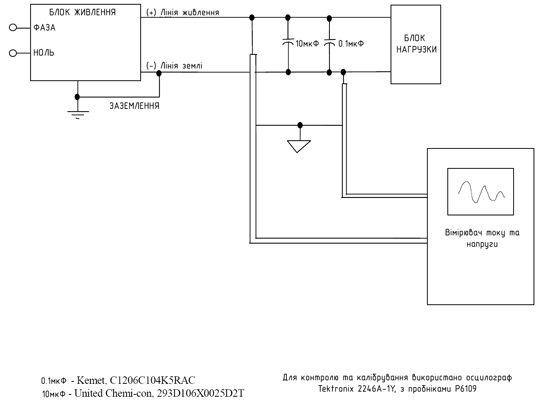
На рисунке отображены только два провода на блок нагрузки, однако на самом деле их двадцать, так как одновременно подключаются все имеющиеся каналы и линии. Во время начальных испытаний стенд был смонтирован на монолитном алюминиевом радиаторе 500х122х38 мм.
В дальнейшем, для приближения тестовых условий работы изучаемого БП к реальным условиям использования внутри компьютера весь стенд собран внутри серийного компьютерного корпуса Thermaltake Soprano RS 100, с учетом модификаций шасси для крепления блоков стенда. Ведь в реальном компьютере, блок питания работает в сложных тепловых режимах, когда мощный процессор и видеокарты довольно значительно подогревают воздух внутри корпуса, а вентилятор блока питания уже горячим воздухом обдувает узлы блока питания. Тесты же блока питания вне корпуса не учитывают этого, и блоки работают в тепличных условиях даже при полной мощности нагрузки. В нашем стенде испытуемый блок питания устанавливается в заводское монтажное место, расположенное сверху слева, согласно стандарту АТХ. Подключаемые кабели от блока питания выводятся наружу к плате с разъемами через отверстие в крыше корпуса. Такой подход позволяет быстро менять схему подключения нагрузок, контролировать нагрев кабелей, подключать измерительные приборы для дополнительного контроля.

В нижней части, там, где в компьютерах располагаются системная плата с процессором, видеокартой и винчестеры в стендовом корпусе закреплены три массивных радиатора из алюминия, с установленными модулями нагрузок. На верхнем из них расположены нагрузки каналов +3.3 и +12V6, на среднем — три канала +12V1, +12V2, +5, а на нижнем оставшиеся +12V3, +12V4, +12V5 и дежурное +5Vstb. Радиаторы во время работы на полной мощности сильно разогреваются, вплоть до температур +100°С. Для охлаждения использовано шесть мощных вентиляторов типоразмера 120х120х38мм, со скоростью вращения крыльчатки около 4000-5000 оборотов в минуту, которые продувают весь корпус. Для защиты от перегрева в наиболее горячих точках установлено несколько температурных датчиков, которые непрерывно опрашиваются микропроцессором стенда.

Микропроцессорный модуль построен на базе 32-битного микроконтроллера с архитектурой ARM7, имеет 16 каналов АЦП, таймеры, 256КБ флеш-памяти для программ и большое количество различных интерфейсов. Для установки тока по каналам применяется 8-битный ЦАП на 8 независимых каналов и модули усиления и фильтрации помех. Ряд светодиодов на плате индицируют состояние устройства, наличие напряжений, а также текущие режимы работы. Благодаря наличию портов отладки функционал и код программы может быть быстро изменен с помощью персонального компьютера и среды разработки.

Силовая плата с разъемами служит для подключения разъемов от блока питания к нагрузочным модулям, а также для мониторинга величин. Напряжения измеряются в точке подключения кабеля к нагрузке. На плате установлен 24-контактный разъем, 4 разъема PCI-Express с 8 контактами, один 8-контактный разъем под кабель питания процессора и восемь стандартных 4-контактных молексов. На каждом канале установлен дополнительно высокочастотный экранированный разъем SMA для подключения измерительный пробников, а также емкости, предусмотренные по стандарту для тестовых испытания (10мкФ танталовый и 0.1мкФ керамический).

Контролем сетевого напряжения поступающего на испытуемый блок питания, а также замером потребляемого активного и реактивного токов занимается отдельный модуль, питаемый от электросети автономно. Модуль имеет собственный RS-232 порт для связи с главным микроконтроллером, жидкокристаллический индикатор для отображения текущего значения мощности, а также высокоточные АЦП и ИОН. На плате установлены также цепи защиты от перегрузки, во избежание перегрева и возгорания.

Для контроля возможно подключение знаково-цифрового индикатора со стандартным контроллером Hitachi HD44780 , либо совместимым аналогом. Электроника стенда связана с нагрузкой мощными толстыми проводами в прочной изоляции с хвостовиками под винтовой монтаж. Ведь ток потребляемый нагрузками только по каналу +12В может достигать 150 (!) ампер при полной мощности. Сварочные аппараты нередко рассчитаны на меньший ток.

Каждый из полевых транзисторов, используемых в нагрузке, способен рассеять 480Вт, при условии соответствующего теплоотвода от корпуса. Максимальный ток работы примененных FB180SA10 достигает 180А, при напряжении 100В. В импульсном режиме этот ток еще выше, поэтому запас по прочности у использованных компонент многократный, что значительно повышает надежность испытательного стенда. За все время работы установки и тестов более тридцати различных блоков питания примененная элементная база функционировала безукоризненно.

Для управления работой стенда было специально разработано программное обеспечение с графическим интерфейсом под операционные системы семейства Windows 2000/2003 Server. Программа служит для задания параметров тестов, с возможностью как ручного управления, так и запуском автоматических программ и тестов. Мониторинг напряжений и токов выполняется непрерывно по запросу управляющей программы, а слежение и защита по температурным показателям микроконтроллер стенда выполняет полностью автономно, сообщая программе только текущие значения. При первом подключении стенда к компьютеру стандартным периферийным USB-кабелем Windows находит новое устройство и предлагает установить драйвер. После установки драйвера стенд полностью функционален.
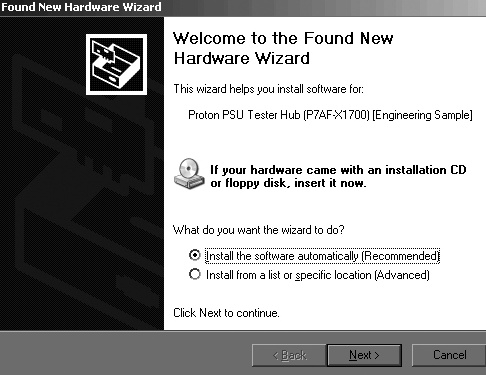
После запуска и настройки программы управления на заданный порт и скорость связи можно увидеть главное окно. Здесь же находятся регуляторы для установки тока по каждому из независимых каналов нагрузки, отображается текущее и расчетные величины мощности и тока, действующая мощность на выходе тестируемого блока питания, мощность на входе БП, эффективность работы, сетевые напряжение, ток и частота, 4 температуры с датчиков стенда, а также 2 скорости оборотов вентилятора. Для замера оборотов применяются бесконтактные оптические датчики оборотов. Также имеется таймер, считающий время, которое пробыл блок питания во включенном состоянии. Приблизительный вид главного окна может быть следующим:
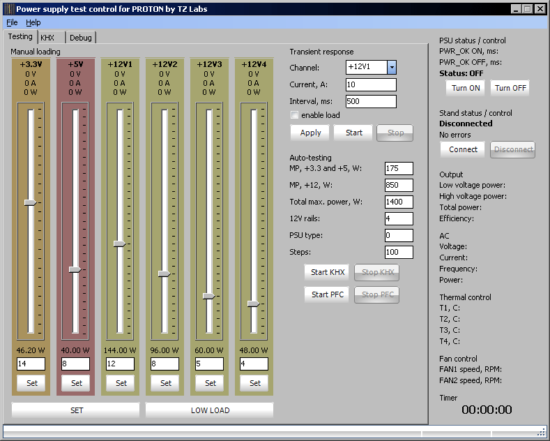
Очень удобны для оценки качества стабилизации, так называемые графики кросс-нагрузочных характеристик (КНХ) блока питания. Они представляют собой трехмерный массив данных, где по оси Х (горизонтальная) отмечены величины суммарного тока нагрузки по +12В, по Y(вертикальная ось) отражает величину суммарного тока по +5 и +3.3В каналам, а сами точки в глубину отражают величину отклонения измеренного напряжения от идеального. График для каждого напряжения измеряется и строится отдельно, таким образом, количество графиков равно количеству каналов у блока питания. Для наглядности и удобства каждый график отражает отклонение по точкам с помощью цвета, от -5% (темно-синий цвет точки) до +5% (темно-красный цвет). Отклонения не более 1% отображаются оттенками зеленого, превышения напряжения на 2-3% — оттенками красного и желтого, а понижение ниже идеального на 2-4% — голубыми цветами. Выражаясь более простым языком, чем «зеленее» график, тем меньше погрешности в стабилизации блока питания, тем ближе его напряжения к идеальным +12.0, +5.0, +3.3В. Напомним, по стандарту ATX 2.3 блок обязан укладываться в 5% допуск по напряжению, а по более жесткому серверному SSI EPS v2.91 — в 3% величину отклонения. Качественный блок с раздельной стабилизацией по каналам имеет примерно такой график:
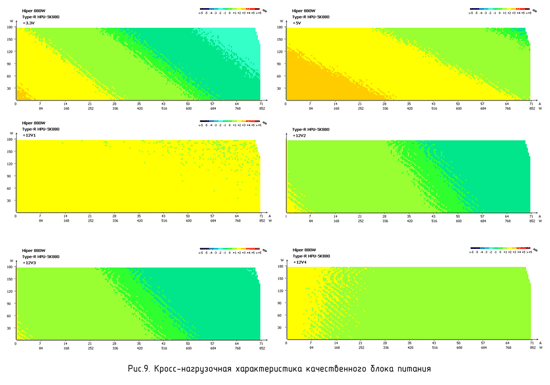
Некачественные блоки обычно похожи на радугу разукрашку на графиках КНХ. В различных комбинациях токов и напряжений такие изделия то превышают допуски стандарта, выдавая слишком высокое напряжение, то наоборот, слишком занижают напряжения, также нарушая требования.
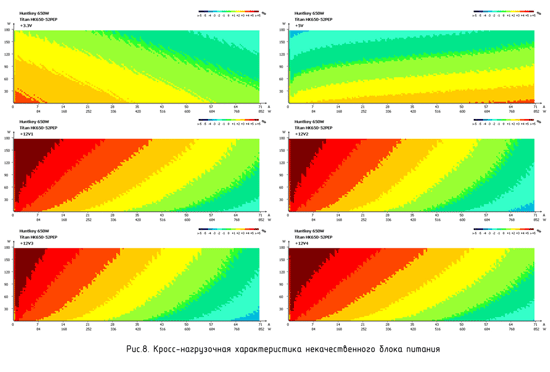
Кроме того КНХ позволяет увидеть, в каких комбинациях нагрузочных токов блок работает неустойчиво, либо вообще не способен функционировать. Не секрет, что некоторые мощные блоки питания даже не стартуют, если на определенных каналах нет минимально необходимой нагрузки. С этим сталкивались владельцы современных блоков питания при попытке их подключить к устаревшим ныне системам на базе платформ Socket 478, Socket 462 и подобных. Снятие же КНХ без стенда, в ручном режиме заняло бы не один месяц работы даже для одного блока питания, не говоря уже о каком-либо тесте нескольких блоков питания. Ведь установку всех токов стенд проводит меньше чем за 250 микросекунд, а оператору-человеку потребовались бы минимум минуты, чтобы только выкрутить все регуляторы на нагрузках на нужные значения, и еще потратить массу времени и сил на запись результатов измерения и занесения их в таблицу точек. Стенд с процессорным управлением же справляется с построением уже готовых шести графиков КНХ для блока питания мощностью тысячу ватт за 18 минут. Все последующие материалы-тесты и обзоры блоков питания будут использовать описанные в текущей методике стенд и оборудование для проведения всех тестов. По мере обновления и усовершенствований материал будет дополняться и расширяться. На данный момент собранный и готовый к использованию экземпляр испытательного стенда возможно приобрести в облегченной конфигурации для нужд испытаний и тестирования блоков питания, для чего достаточно связаться с автором. Описанный в текущей статье прототип используется уже более года и зарекомендовал себя как надежный и удобный инструмент для оценки параметров импульсных блоков питания.
Благодарности и ссылки
X12V Power Supply Design Guide, version 2.2
SSI EPS Power Supply Design Guide, version 2.91
cyclone, за предоставленные возможности и посильную помощь
iZerg, за ценные рекомендации и бесценный опыт
J-34, за поддержку в создании прототипа
А также компании ATMEL, ALTERA, Intel, Tektronix, International Rectifier за отличные изделия.
Автор — Цеменко Илья
Обсуждение материала ведётся тут

